
Сегодня все большее количество людей сталкиваются с теми или иным ограничениями, касающимися входа на сайты. Блокировки популярных интернет-ресурсов, к большому сожалению, стали обычным явлением в Рунете. И всего за несколько лет спрос на такие инструменты, как VPN-расширения значительно вырос.
1 Для кого эта статья
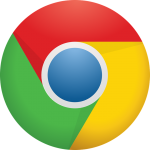 В первую очередь материал написан для тех, что не очень хорошо разбирается в интернете и работе компьютера. В первую очередь это представители старшего поколения, которые только начинают осваивать данные технологии. Для более опытных пользователей, впрочем, тут тоже будет много полезного, включая список наиболее популярных расширений.
В первую очередь материал написан для тех, что не очень хорошо разбирается в интернете и работе компьютера. В первую очередь это представители старшего поколения, которые только начинают осваивать данные технологии. Для более опытных пользователей, впрочем, тут тоже будет много полезного, включая список наиболее популярных расширений.
к меню ↑
1.1 Почему именно Google Chrome?
На самом деле все очень просто – это самый популярный браузер, который в большинстве случаев отвечает всем запросам пользователей. Учитывая его востребованность, под данную платформу сегодня пишется большое количество программного обеспечения в виде расширений. Так что выбор здесь наиболее широк.
к меню ↑
2 Что такое VPN
Перевод — Virtual Private Network означает «Виртуальная частная сеть». Последняя создается как бы поверх вашего интернет-соединения и дает возможность подключаться к удаленным серверам (заходить на сайты) с другого IP-адреса. Что это дает:
- Возможность заходить на заблокированные вашим интернет-провайдером сайты;
- Сисадмин (на работе) или провайдер не видит те сайты, куда вы заходили;
- Защиту личной информации, такой как пароли, от перехвата в публичных местах или в случае с незащищенными соединениями.
В контексте данной статьи мы рассмотрим именно первый пункт.
к меню ↑
3 Единая инструкция для установки всех расширений в браузер Google Chrome
Важно! В целом настройки на всех самых популярных браузерах схожи, так что на этом примере вы сможете установить расширение и к себе, если пользуетесь другим интернет-обозревателем. Как правило, речь идет о том, чтобы попасть на страницу, откуда можно скачивать различный контент, вроде интернет-магазина Google Chrome.
- Открываем браузер и находим «Настройка и управление Google Chrome». Находится этот раздел в правом верхнем углу браузера;
- Нажимаем на «Дополнительные инструменты»;
- Находим «Расширения», далее нажимаем на «Еще расширения», после чего попадаем непосредственно на сайт магазина.
Далее все просто – перед нами открывается сайт, в котором имеется поисковая строка, как в обычном поисковике. Так как нам нужны VPN, то и вводим соответствующий запрос.
к меню ↑
4 Лучшие VPN расширения для браузера Google Chrome
4.1 TunnelBear VPN

По праву считается одним из наиболее популярных сервисов, установить который можно совершенно бесплатно. При использовании можно выбирать IP-адреса полутора десятков стран. Собственно, существует и платная версия, в которой нет лимитов. Но если вы не планируете смотреть онлайн видео, да и на сами закрытые сайты заходите не постоянно, то 750 мегабайт бесплатного трафика вам вполне хватит. Чтобы воспользоваться ими, необходимо создать бесплатный аккаунт. Делается это следующим образом:
- После того, как мы нашли расширение в магазине Google Chrome, скачиваем его;
- Как только произошло скачивание, в браузере автоматически открывается сайт проекта TunnelBear, на котором вы создаете аккаунт (Create Account), указав почту (Email) и пароль (Password);
- Указывайте реальную почту, к которой у вас есть доступ. Ведь на нее придет письмо, в котором будет ссылка. Нажимайте на нее и подтвердите адрес почты, создав таким образом аккаунт.
4.2 Hola VPN
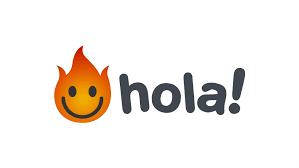
Сервис не имеет ограничений по трафику и скорости передаваемой информации, так что сайты под ним открываются достаточно быстро, и на них можно даже смотреть видео. В качестве маршрутизаторов передачи данных выступают компьютеры самих пользователей. Как и в случае с верхним примером можно выбирать IP-адрес одной из 15 стран.
4.3 Hotspot Shield
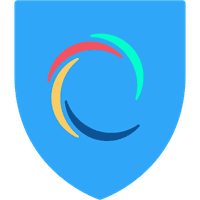
Бесплатное расширение с наличием платной версии. Если не хотите платить деньги, то вам будут доступны только виртуальные адреса из США, Франции, Дании, Канады и Нидерландов. Но для многих случаев хватает и этого. Радует отсутствие ограничений по объемам передаваемых данных, а также рекламы, которая зачастую сильно раздражает в бесплатных расширениях.
4.4 ZenMate VPN

Как и в случае с TunnelBear VPN, тут потребуется зарегистрироваться на сайте при скачивании. Присутствует бесплатная версия с ограниченным набором стран-источников IP-адресов, но в большинстве случаев этого хватает. И в бесплатной и в платной версиях присутствует безлимитный трафик, а также отсутствие ограничений на скорость соединения. Важным моментом в данном расширении является возможность автоматического включения при посещении определенных сайтов, что избавляет от необходимости активировать вручную.
Важно! Напоследок стоит сказать пару слов об использовании расширений. Как правило, после установки в верхнем левом углу окна браузера появляется соответствующий значок или кнопка. Просто кликайте на него и открывайте окно, в котором можно включать и выключить VPN, а также выбирать страну сервера. За редким исключением все эти сервисы работают именно так, и напутать там что-либо сложно.


 Почему ноутбуки слабее настольных ПК?
Почему ноутбуки слабее настольных ПК? Артефакты видеокарты - что делать, как исправить?
Артефакты видеокарты - что делать, как исправить?  Синий экран смерти коды ошибок Bsod
Синий экран смерти коды ошибок Bsod  Как удалить вирус explorer exe - решение проблемы, скачать explorer.exe
Как удалить вирус explorer exe - решение проблемы, скачать explorer.exe  Как удалить вирус с компьютера с помощью утилиты AVZ
Как удалить вирус с компьютера с помощью утилиты AVZ  Температура процессора - способы уменьшения и какой должна быть температура компьютера
Температура процессора - способы уменьшения и какой должна быть температура компьютера